Руководство по преобразованию FLV в H.264 с отличным качеством?

Как мы все знаем, FLV потоковый медиа-формат - это своего рода новый видеоформат, который называется Flash Video. FLV позволяет наслаждаться видеофайлами в сети из-за крошечных документов и высокой скорости загрузки. Основные широко известные видео-порталы приняли этот формат, такой как Tudou, Youku и многие другие веб-сайты. H.264 - это новое поколение цифрового видео после формата сжатия MPEG4. H.264 имеет гладкие высококачественные изображения, а видеоданные после сжатия H.264 в процессе сетевой передачи требуют меньшей пропускной способности, что делает ее более экономичной. Большинство популярных фильмов используют формат H.264.
Поскольку многие люди хотят наслаждаться фильмами на портативных устройствах, нам необходимо преобразовать FLV в совместимые с портативными устройствами форматы, такие как H.264, AVI, 3GP, RMVB и так далее. Затем, как преобразовать FLV в H.264? Конвертер Tipard FLV это то, что вам нужно. Вот руководство по преобразованию FLV в H.264 с программным обеспечением Tipard FLV Converter.
Загрузите и запустите программу
Чтобы загрузить программное обеспечение Tipard FLV Converter и импортировать FLV-файлы, которые вы хотите конвертировать, нажмите кнопку «Добавить видео» под кнопкой «Файл» в верхней строке основного интерфейса. Как вы видите, вы можете просмотреть загруженные видео в правой части интерфейса.

Выберите H.264 в качестве выходного формата
Просто нажмите кнопку «Профиль» и введите «H.264», чтобы выбрать нужный формат вывода. Для вас существует множество форматов, таких как HD H.264 TS Video, iPhone 5 H.264 Video и т. Д.
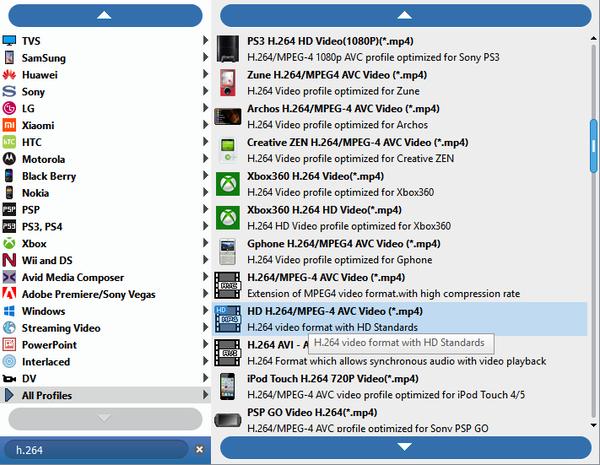
Задайте настройки вывода
Нажмите кнопку «Настройки», которая находится в нижней части интерфейса. Он позволяет настраивать видеокодер, разрешение, частоту кадров, битрейт видео; установите аудиокодер, частоту дискретизации, каналы, битрейт аудио. Вы также можете сохранить все настройки вывода в соответствии с вашими предпочтениями.
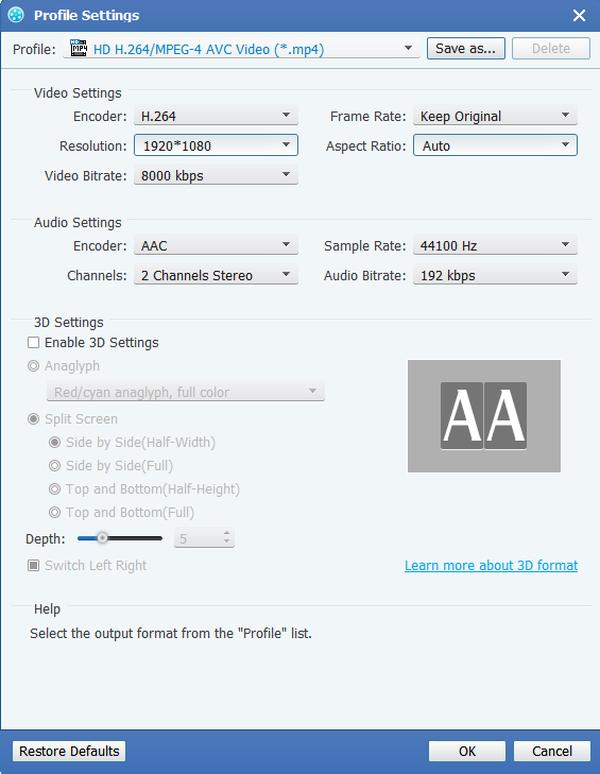
Редактируйте фильмы
Он также предоставляет вам мощные функции редактирования. Вы можете создавать разные стили видео, сделанные самим собой, поскольку это программное обеспечение позволяет вам обновлять видеоэффект, обрезать видеоклипы, обрезать область воспроизведения видео, объединять несколько разделов видео в один файл и создавать прохладные водяные знаки.

Преобразование FLV в формат H.264
После завершения вышеуказанных шагов вы можете начать конвертировать FLV-видео в формат H.264, нажав кнопку «Конвертировать». После преобразования ваши файлы H.264 преобразуются и сохраняются в папке назначения.








